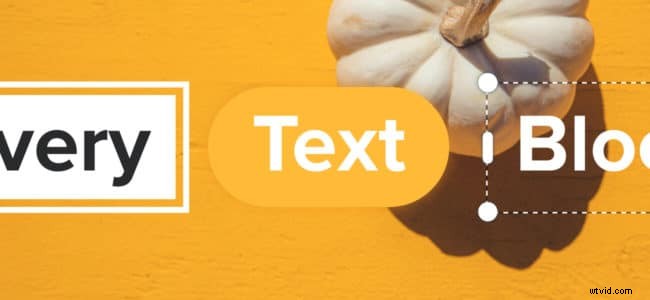
L'aggiunta di testo è una delle cose che trasforma il tuo video da semplice raccolta di diapositive in un potente strumento di marketing. Ecco perché qui su Wave.video, ci impegniamo molto per sviluppare la funzione di testo sul video e assicurarci che sia comoda e facile da usare.
Scopri l'ultimo aggiornamento di Wave.video:effetti separati per ogni blocco di testo.
Come erano le cose
In Wave.video, puoi aggiungere diversi blocchi di testo (o righe di testo) a ciascuna diapositiva. Puoi quindi scegliere tra 23 diversi effetti di testo animato o lasciare il testo normale (cioè senza alcuna animazione).
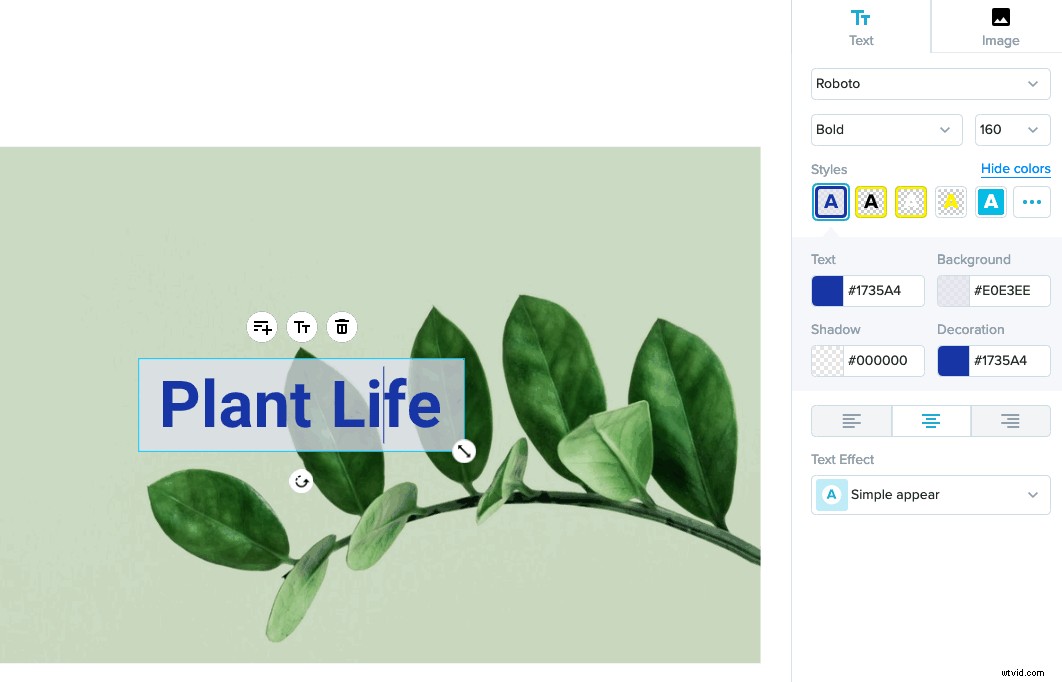
In passato, se aggiungevi più di una riga di testo alla diapositiva e volevi applicare un effetto di testo a tutte, potevi farlo solo in blocco. Cioè, due righe di testo, un effetto di testo (anche nello stato non raggruppato).
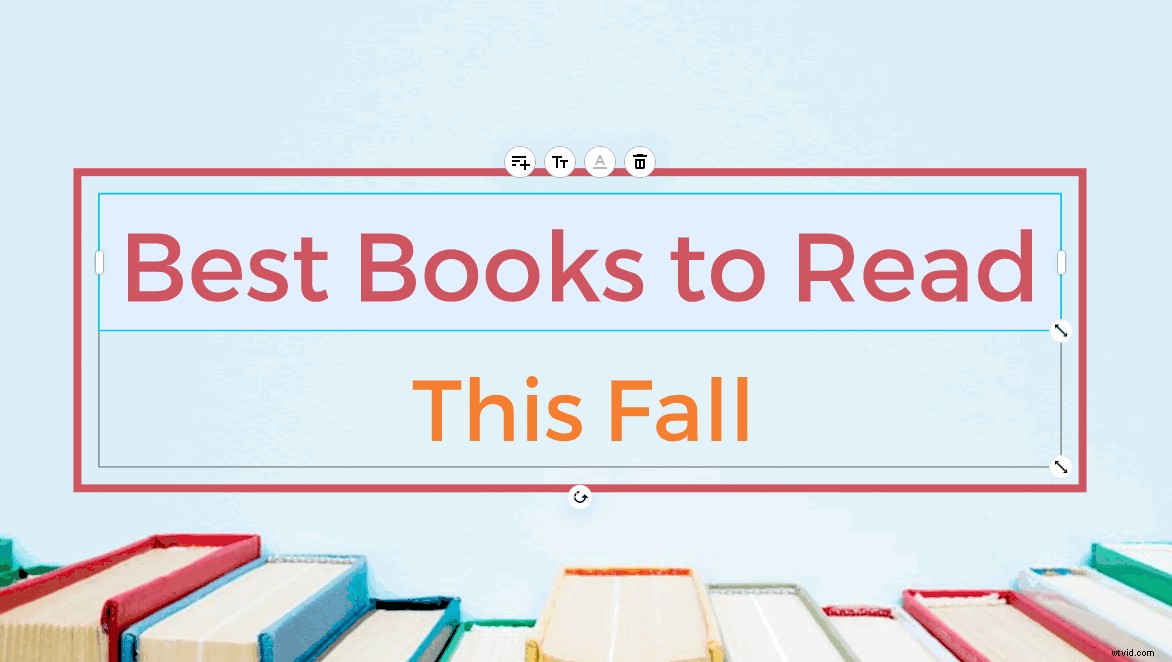
Come funzionano ora gli effetti animati per blocchi di testo separati
Ora puoi applicare un effetto animato diverso a ciascuna riga di testo che hai sul tuo video. Questo è un problema quando si tratta di rendere il tuo video più unico e accattivante.

Ecco come utilizzare diversi effetti per righe di testo separate
Per applicare questa nuova funzionalità, ecco cosa devi fare. Innanzitutto, aggiungi diverse righe di testo alla diapositiva video.
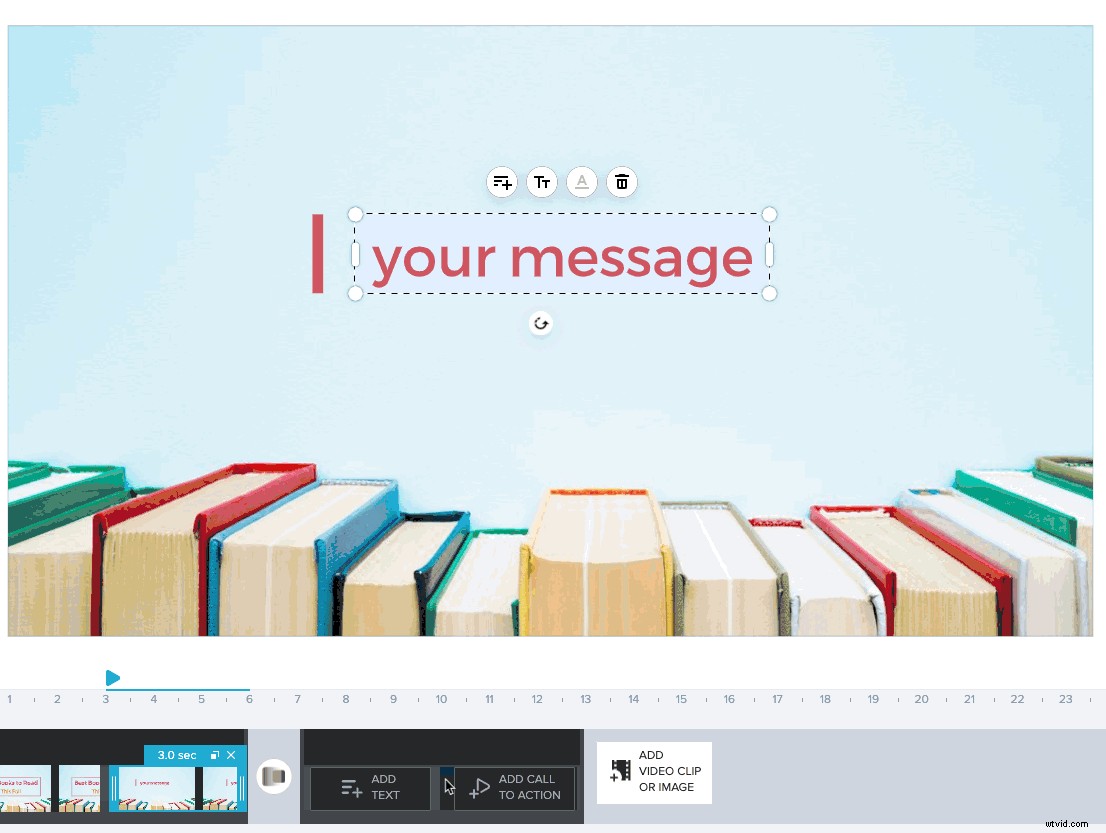
Successivamente, separa le righe di testo. In questo modo possono essere modificati separatamente l'uno dall'altro.
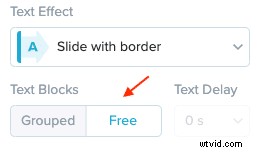
Puoi quindi aggiungere più righe di testo e ognuna di esse può avere il proprio effetto di testo animato.
Se desideri raggruppare nuovamente le righe, fai semplicemente clic sul pulsante "Raggruppate" in "Impostazioni testo". Se hai applicato effetti animati diversi a righe di testo diverse, i blocchi di testo raggruppati erediteranno l'effetto applicato alla prima riga.
In che modo questa nuova funzione è utile?
La possibilità di applicare diversi effetti a righe di testo separate nel tuo video apre una serie di opportunità di marketing.
Ti dà più libertà creativa per quando realizzi i tuoi video. Ora non è necessario utilizzare un solo effetto animato per il testo. Invece, sperimenta per vedere cosa funziona meglio per questo o quel video.
Come intendi utilizzare la nuova funzionalità? Condividi nei commenti!
